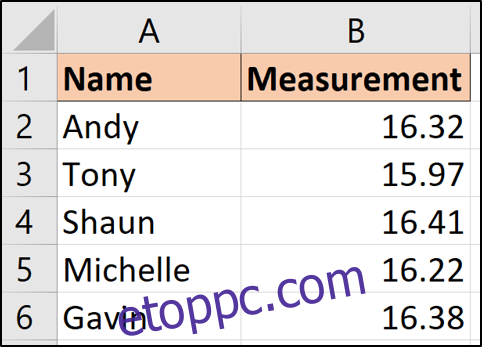Kétség övezi a legtöbb statisztikai adat pontosságát – még akkor is, ha követi az eljárásokat és hatékony berendezéseket használ a teszteléshez. Az Excel lehetővé teszi a bizonytalanság kiszámítását a minta szórása alapján.
Az Excelben vannak statisztikai képletek, amelyek segítségével kiszámíthatjuk a bizonytalanságot. Ebben a cikkben pedig kiszámítjuk a számtani átlagot, a szórást és a standard hibát. Azt is megvizsgáljuk, hogyan ábrázolhatjuk ezt a bizonytalanságot egy diagramon Excelben.
A következő mintaadatokat fogjuk használni ezekkel a képletekkel.
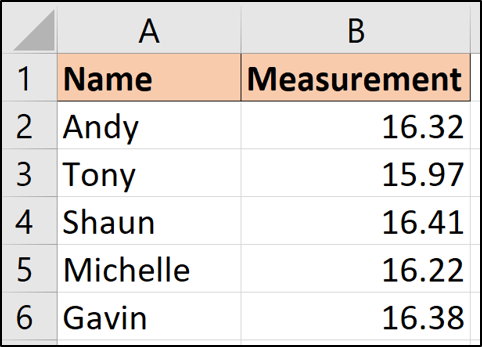
Ez az adat öt embert mutat, akik valamilyen mérést vagy mérést végeztek. Öt különböző leolvasással bizonytalanok vagyunk azzal kapcsolatban, hogy mi a valódi érték.
Tartalomjegyzék
Értékek aritmetikai átlaga
Ha több különböző értéktartományban van bizonytalanság, az átlag (számtani átlag) ésszerű becslésként szolgálhat.
Ez egyszerűen megtehető Excelben az AVERAGE funkcióval.
A fenti mintaadatokon a következő képletet használhatjuk.
=AVERAGE(B2:B6)
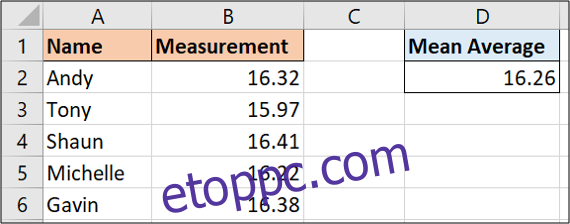
Az értékek szórása
A szórásfüggvények azt mutatják meg, hogy egy központi pontból milyen széles körben terjednek el az adatai (az utolsó részben számolt átlagos átlagérték).
Az Excel néhány különböző szórásfüggvényt tartalmaz különböző célokra. A két fő a STDEV.P és az STDEV.S.
Ezek mindegyike kiszámítja a szórást. A kettő közötti különbség az, hogy az STDEV.P azon alapul, hogy Ön ellátja az értékek teljes sokaságát. Az STDEV.S az adatsokaság kisebb mintáján dolgozik.
Ebben a példában mind az öt értékenket használjuk az adatkészletben, ezért az STDEV.P-vel fogunk dolgozni.
Ez a funkció ugyanúgy működik, mint az AVERAGE. Az alábbi képletet használhatja erre az adatmintára.
=STDEV.P(B2:B6)
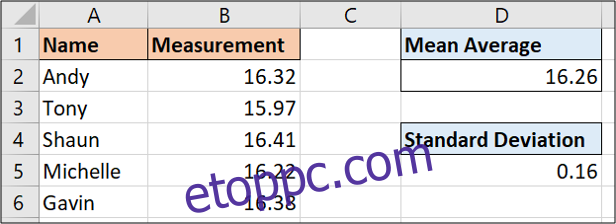
Ennek az öt különböző értéknek az eredménye 0,16. Ez a szám megmutatja, hogy az egyes mérések jellemzően mennyiben térnek el az átlagos értéktől.
Számítsa ki a standard hibát
A kiszámított szórással most megtaláljuk a szórást.
A standard hiba a szórás osztva a mérések számának négyzetgyökével.
Az alábbi képlet kiszámítja a standard hibát a mintaadatainkon.
=D5/SQRT(COUNT(B2:B6))
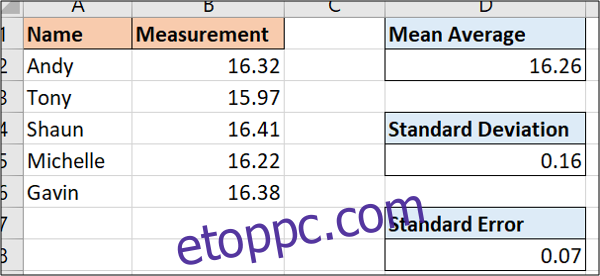
Hibasávok használata a diagramok bizonytalanságának bemutatására
Az Excel csodálatosan egyszerűvé teszi a szórás vagy a bizonytalansági határok diagramokon való ábrázolását. Ezt hibasávok hozzáadásával tehetjük meg.
Az alábbiakban egy oszlopdiagramot láthatunk egy mintaadatkészletből, amely öt év alatt mért populációt mutat.
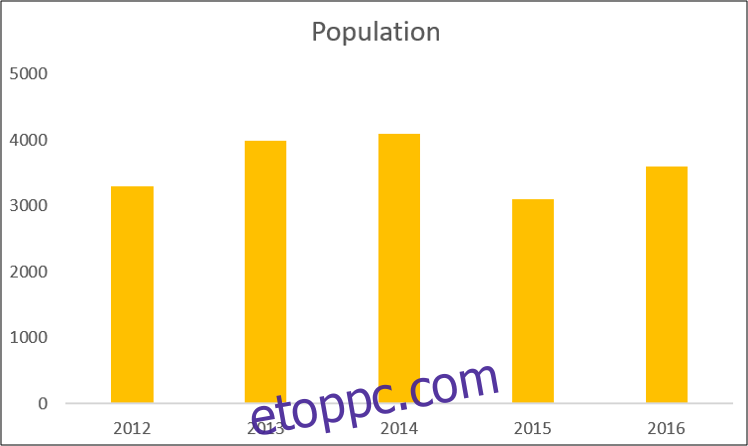
Ha a diagramot kiválasztotta, kattintson a Tervezés > Diagramelem hozzáadása elemre.
Ezután válasszon a különböző elérhető hibatípusok közül.
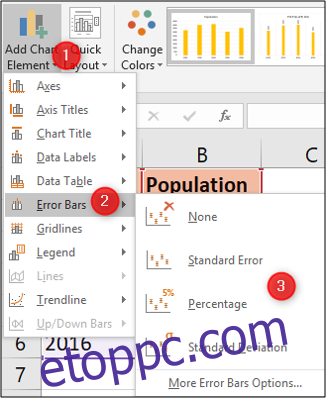
A cikkben korábban kiszámított módon minden értéknél megjeleníthet egy standard hibát vagy szórást. A hiba százalékos változását is megjelenítheti. Az alapértelmezett érték 5%.
Ebben a példában a százalékos megjelenítést választottuk.
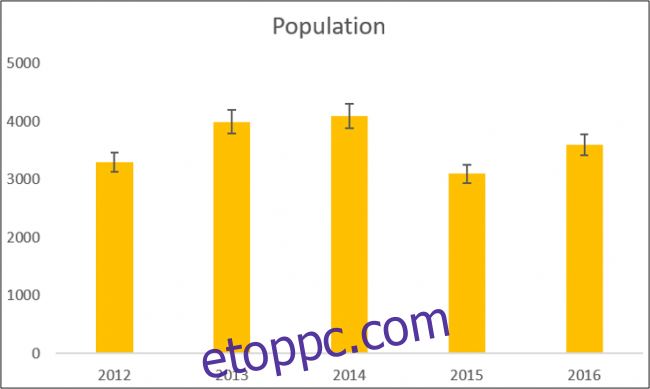
A hibasávok testreszabásához további lehetőségeket is érdemes megvizsgálni.
Kattintson duplán egy hibasávra a diagramban a Formázási hibasávok panel megnyitásához. Válassza az „Error Bars Options” kategóriát, ha még nincs kiválasztva.
Ezután módosíthatja a százalékot, a szórás értéket, vagy akár kiválaszthat egy egyéni értéket egy cellából, amelyet esetleg statisztikai képlettel állítottak elő.
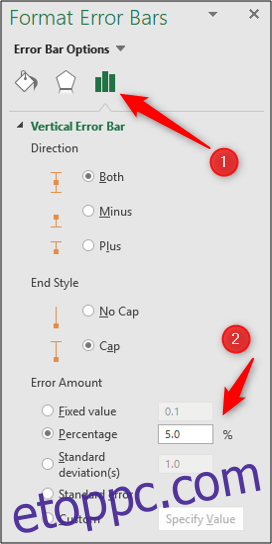
Az Excel ideális eszköz a statisztikai elemzéshez és jelentéskészítéshez. Számos módot kínál a bizonytalanság kiszámítására, hogy megkapja, amire szüksége van.